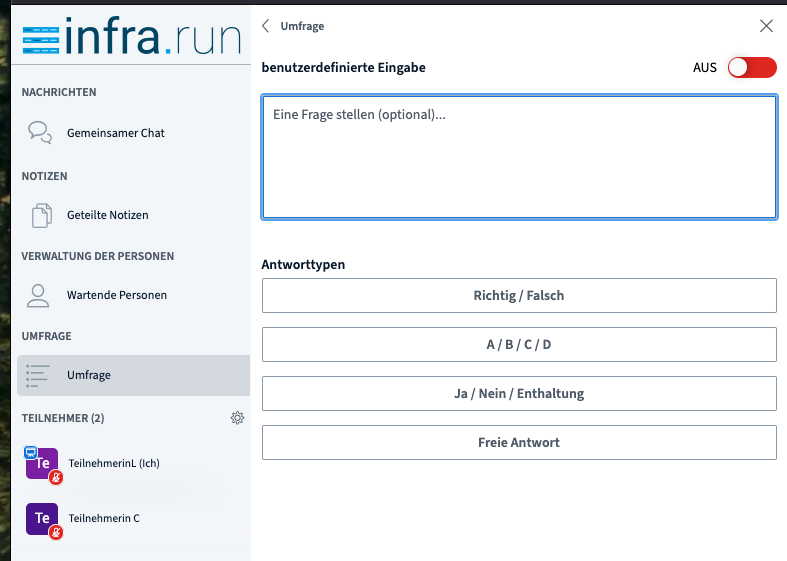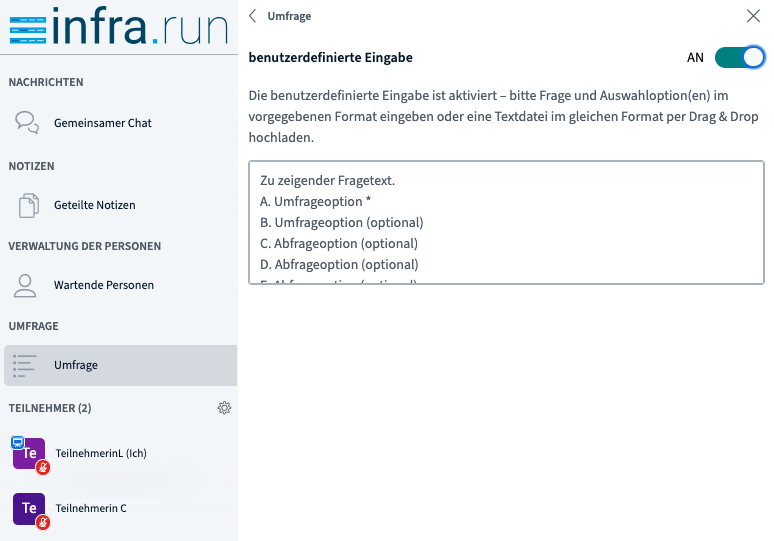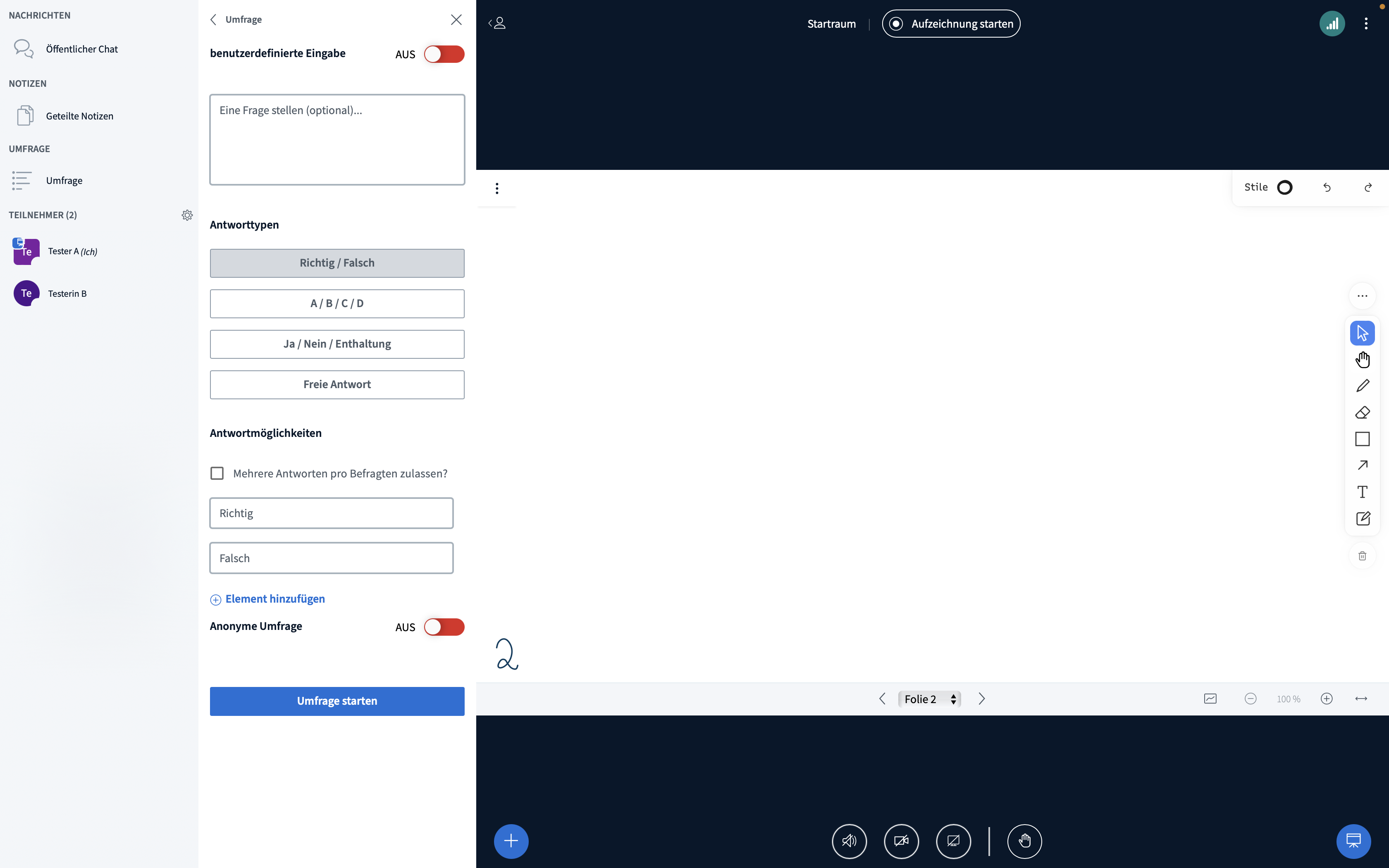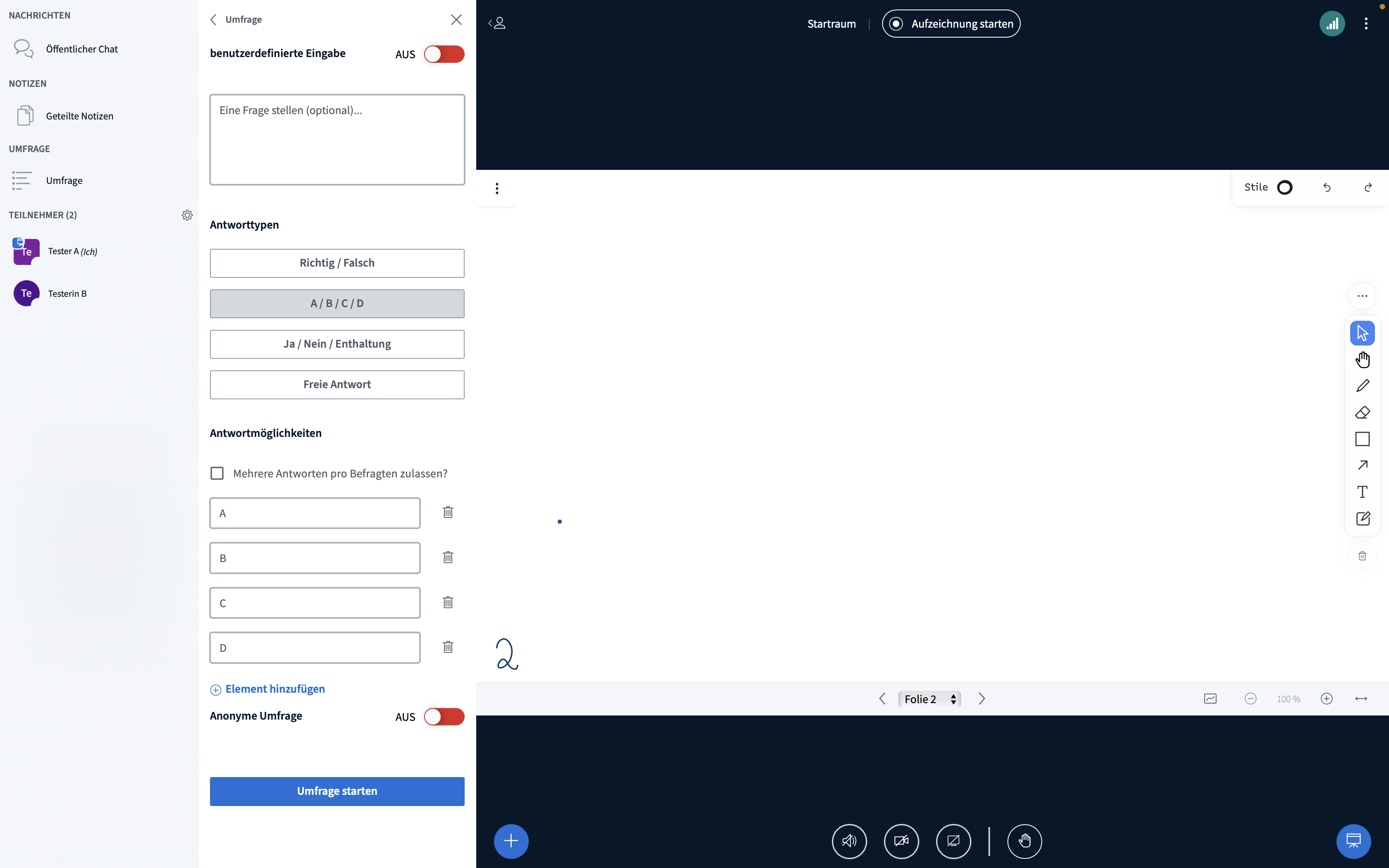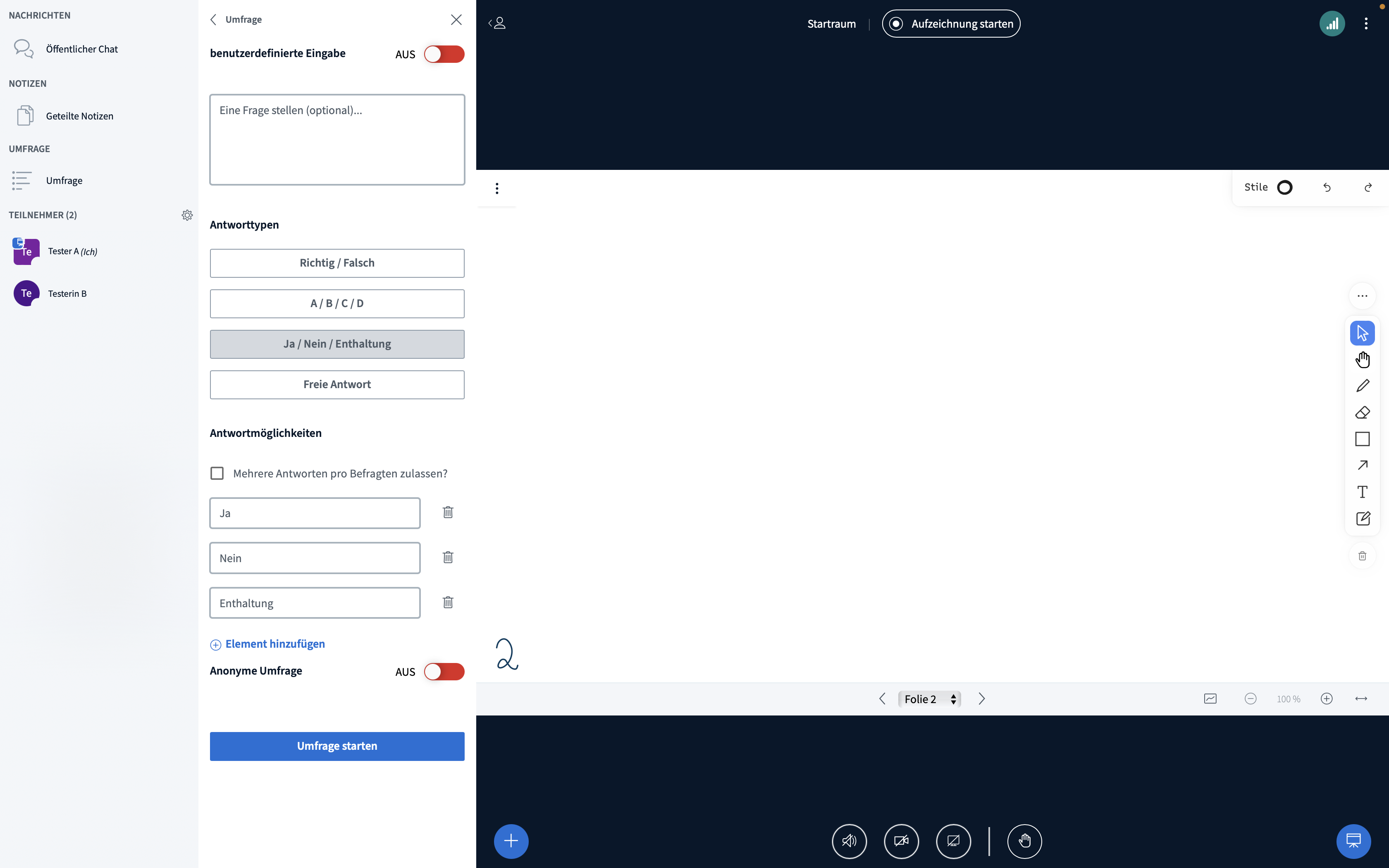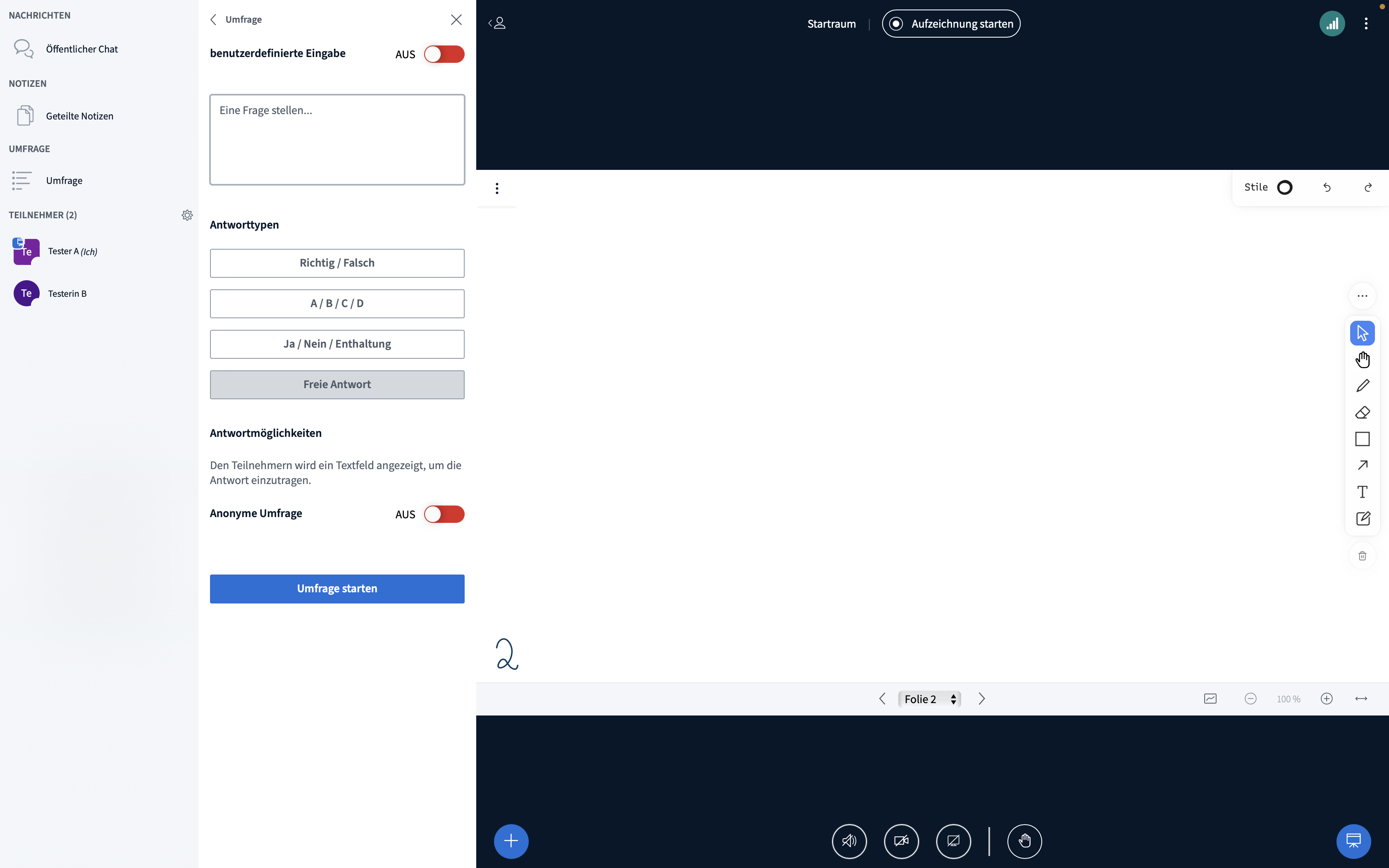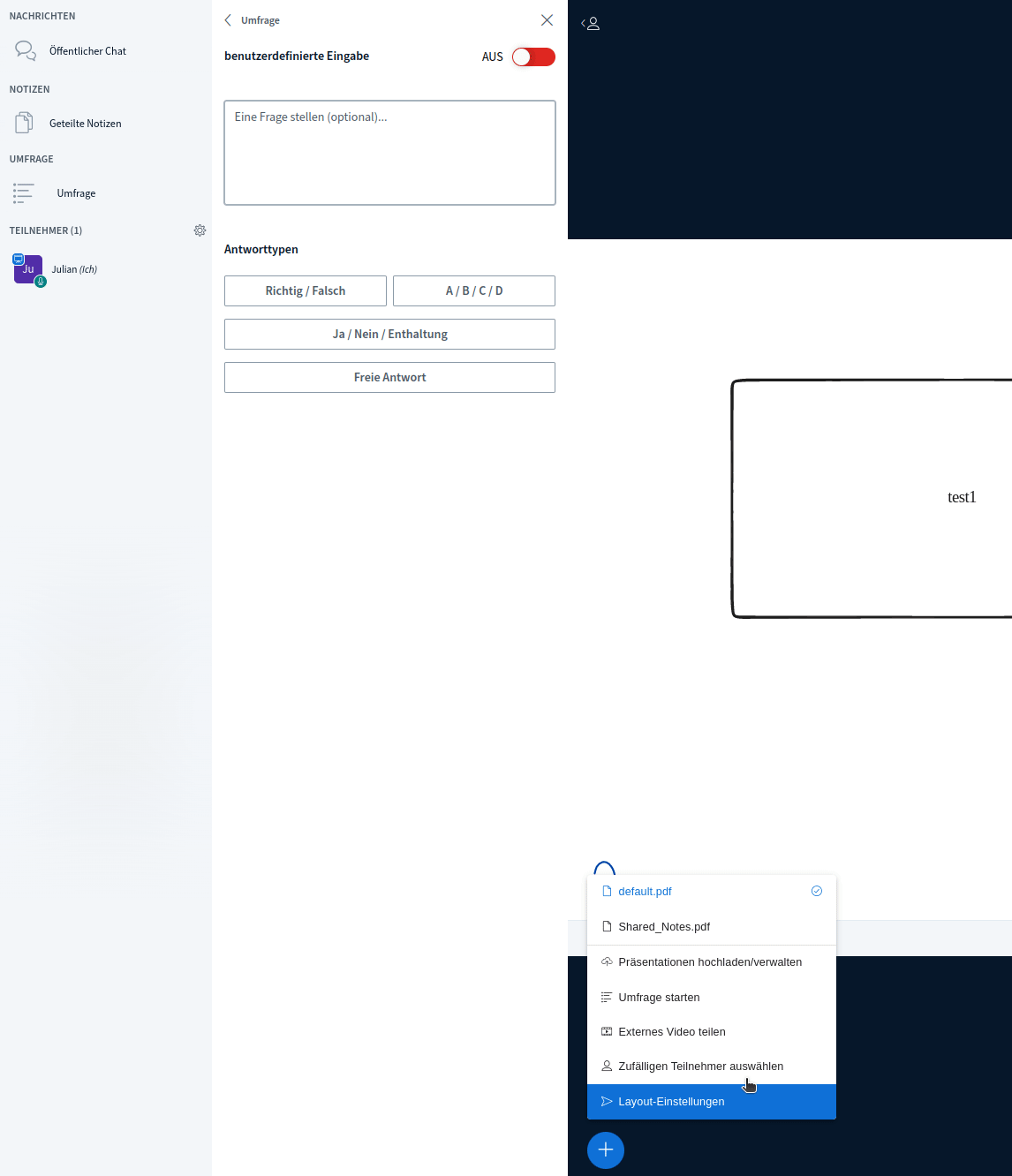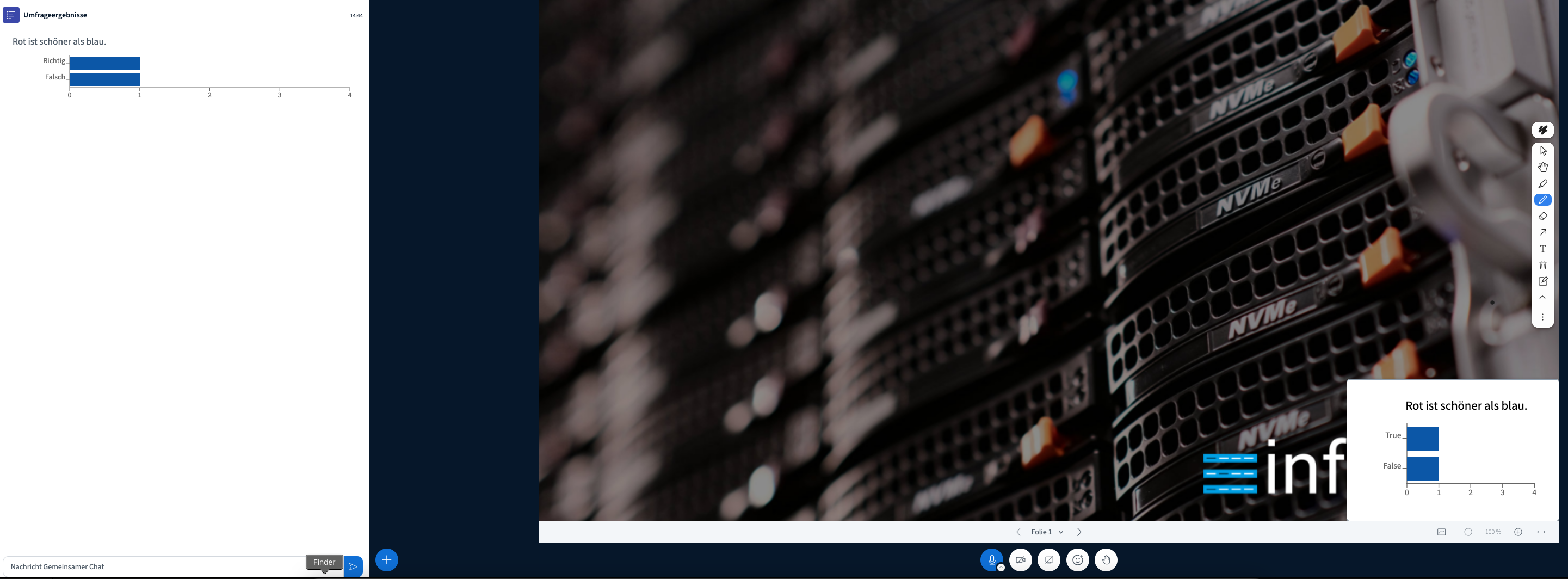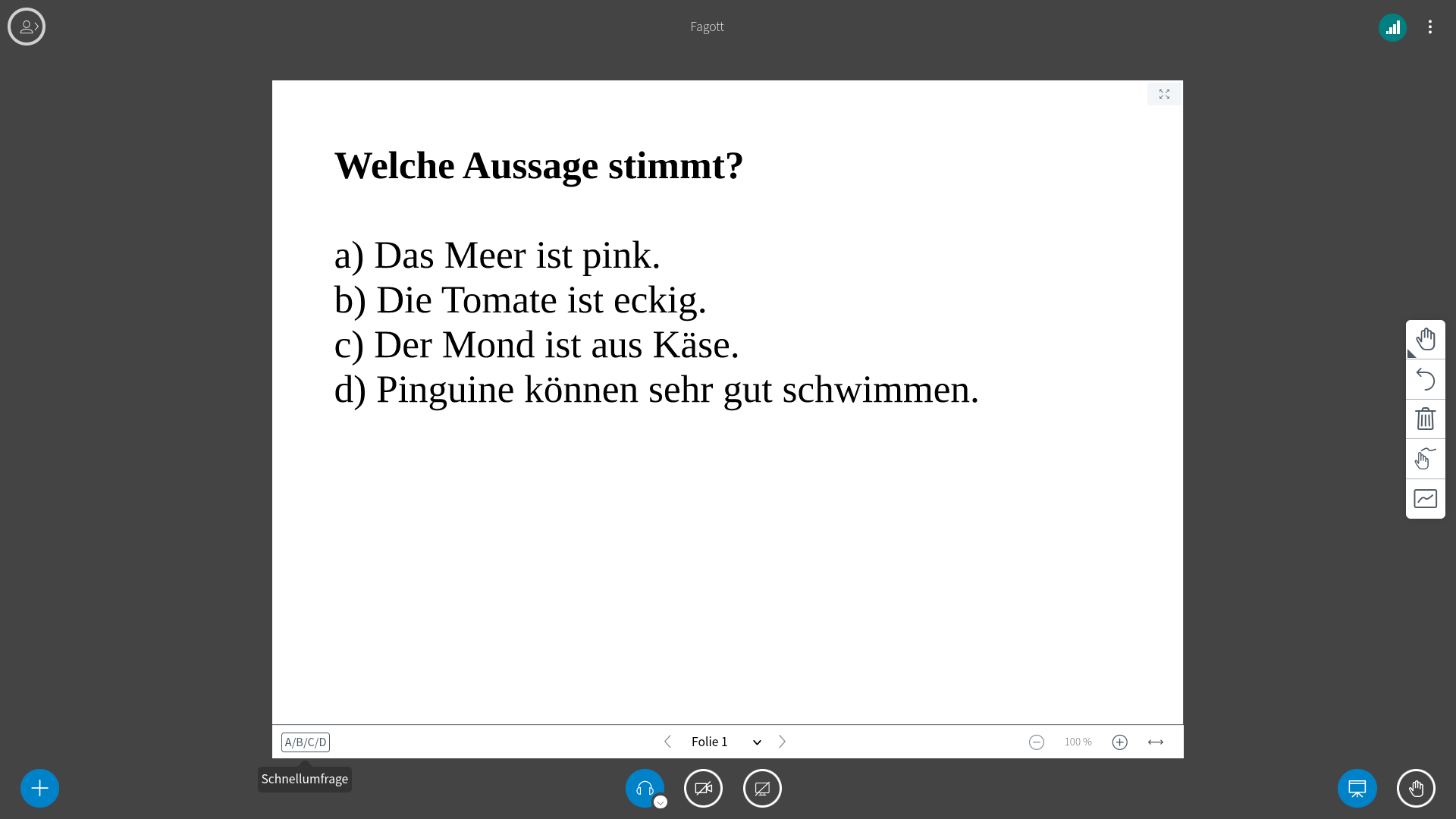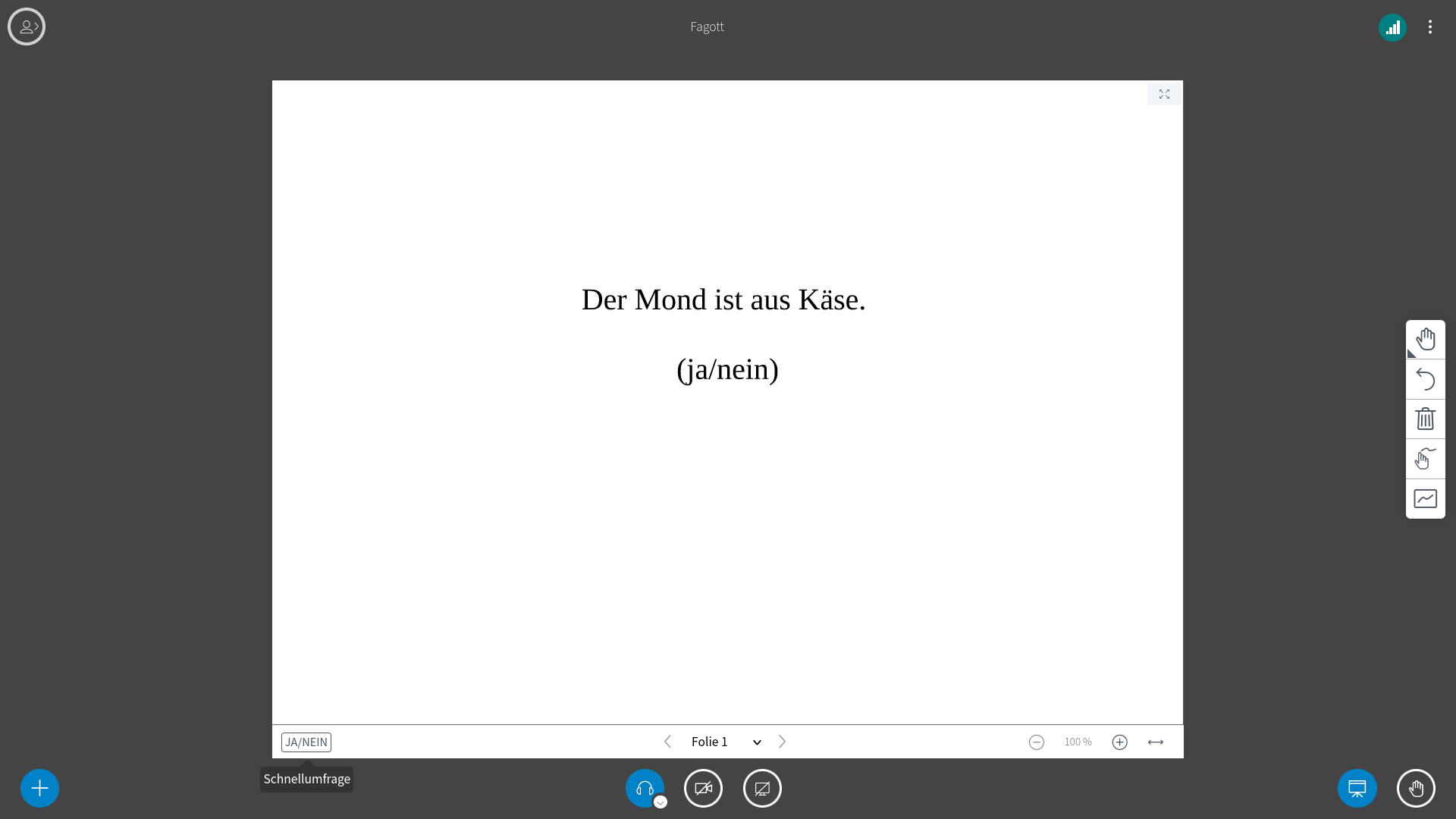Umfragen
Übersicht - Inhalte auf dieser Seite
Umfrage starten
Präsentator:innen können mit Klick auf das “+” eine neue Umfrage starten.
Folgende Typen an Auswahloptionen für die Umfragen gibt es:
- Richtig / Falsch
- A / B / C / D
- Ja / Nein / Enthaltung
- Freie Antwort (Teilnehmer:innen können eine eigene schriftliche Antwort auf eine Umfrage geben. Die Teilnehmenden sehen hierbei ein Dialogfeld in der unteren rechten Ecke.)
Es besteht die Möglichkeit Umfragen schneller durchzuführen, indem man vorbereitete Folien nutzt (siehe Schnelle Umfragen).
Umfrageoptionen und -typen
Nachdem man sich für einen Antworttypen entschieden hat, bestehen noch die Optionen:
- mehrere Antworten pro Befragtem zuzulassen, setzt man diese Option nicht, ist nur die Abgabe von einer Stimme je Teilnehmer:in möglich.
- anonyme Umfragen zuzulassen (Anonym aber nur innerhalb der Konferenz, denn jeder oder jede mit Zugriff auf den Server kann dennoch Informationen finden, um die Antwort mit den Benutzer:innen zu verbinden.)
Umfrage mit benutzerdefinierter Eingabe
Mit dieser Option können beim Erstellen der Umfrage im Freitext beliebig formulierte Auswahlmöglichkeiten angegeben werden. Die Option dafür befindet sind oben rechts im Umfragemenü.
Die Syntax ist simpel und wird initial angezeigt. Nach der Frage werden die Antwortmöglichkeiten mit A. / B. / C. usw. eingeleitet, jeweils in einer neuen Zeile. Es besteht auch die Möglichkeit, per Drag-and-Drop eine Textdatei (.txt) in das Feld zu ziehen.
Richtig / Falsch
A / B / C / D
Ja / Nein / Enthaltung
Freie Antwort
Umfrage starten: Schritt für Schritt
Umfrage-Ergebnisse veröffentlichen
Nachdem eine Umfrage durchgeführt wurde, zeigt Umfrage veröffentlichen die Ergebnisse allen Teilnehmer:innen an. Die Ergebnisse einer Umfrage werden auf der Präsentation unten rechts und im Chat angezeigt. Dies macht die Umfrageergebnisse auch sichtbar, wenn keine Präsentation sichtbar ist (beispielsweise bei geteiltem Bildschirm). Die Graphik mit den Umfrageergebnissen unten rechts lässt sich mit einem Klick auf den Abfalleimer in der Werkzeugleiste des Whiteboards wieder entfernen.
Schnelle Umfragen
Es ist möglich, Umfragen schneller durchzuführen, indem man die Frage nicht selbst eingibt, sondern eine bereits vorhandene Frage von einer vorbereiteten Folie nutzt. Beispiele dafür:
Schnelle Umfragen mit Auswahloptionen - A/B/C/D
Mit einer wie folgend vorbereiteten Folie, startet man eine Schnellumfrage mit A/B/C/D-Option.
Zu beachten ist, dass die Antwortmöglichkeiten auf der Folie nur a) b) c) d) lauten können und dies genau so auf der Präsentation/im PDF stehen muss.
Info
Schnelle Umfragen mit Auswahloptionen - JA/NEIN
Mit einer wie folgend vorbereiteten Folie startet man eine Schnellumfrage mit JA/NEIN-Option.
Zu beachten ist, dass die Antwortmöglichkeiten nur (ja/nein) lauten können und dies genau so auf der Präsentation/im PDF stehen muss.
Info